نهاية دعم Windows 10: إليك ما يجب عليك فعله
المُلخص:
- ستنهي Microsoft دعمها لنظام Windows 10 في 14 أكتوبر 2025. بعد ذلك، لن تتلقى أجهزة الكمبيوتر التي تعمل بنظام Windows 10 إصلاحات للأخطاء أو تصحيحات أمان أو تحديثات للميزات.
- إذا رغب المستخدمون في الاستمرار في استخدام Windows 10 بعد انتهاء فترة دعمه، فيمكنهم الدفع مقابل برنامج تحديثات الأمان الموسعة (ESU) لتلقي تحديثات الأمان الهامة.
- بالإضافة إلى ذلك، يمكن للمستخدمين تجاوز متطلبات الأجهزة والترقية إلى Windows 11 أو التبديل إلى بديل مثل Chrome OS Flex أو نظام تشغيل Linux.
بعد Windows 7 و XP، يُعد Windows 10 أحد أكثر أنظمة التشغيل شعبية بين المستخدمين. ومع ذلك، فإن رحلته التي استمرت 10 سنوات على وشك الانتهاء، حيث ستنهي Microsoft رسميًا دعمها لنظام Windows 10 في أكتوبر 2025. في الواقع، بدأت Microsoft بالفعل في التواصل مع المستخدمين بتحذير بشأن ترقية Windows 10. لذلك، أنا متأكد من أن الكثيرين منكم يتساءلون، ماذا سيحدث لملايين أجهزة الكمبيوتر التي لا تزال تعمل بنظام Windows 10؟ هل ستعمل التطبيقات على الإطلاق؟ للإجابة على هذه الأسئلة، ناقشنا جميع الخيارات المتاحة قبل أن يصل Windows 10 إلى نهاية عمره الافتراضي (EOL). يُنصح بالبدء في التخطيط للترقية أو الانتقال إلى نظام تشغيل بديل لتجنب أي مشاكل في الأداء أو الأمان.
ماذا سيحدث بعد انتهاء دعم Windows 10؟
بدأت Microsoft بإرسال رسائل بريد إلكتروني تحتوي على تحذير ترقية Windows 10، تحث المستخدمين على الانتقال إلى Windows 11. سينتهي دعم Windows 10 في 14 أكتوبر 2025، ولن يتلقى بعد ذلك إصلاحات للأخطاء أو تحديثات أمنية أو تحديثات للميزات. ومع ذلك، يُعد Windows 10 حاليًا أكثر أنظمة تشغيل Windows شيوعًا، حيث يستحوذ على أكثر من 58% من حصة السوق، بينما وصل Windows 11 إلى 38%.
الآن، ماذا سيحدث لملايين أجهزة الكمبيوتر المحمولة وأجهزة الكمبيوتر المكتبية التي تعمل بنظام Windows 10 بمجرد انتهاء الدعم؟ ستستمر أجهزة كمبيوتر Windows 10 في العمل كالمعتاد، تمامًا كما كان من قبل. ومع ذلك، لن يتلقى المستخدمون تحديثات أمنية ضد الثغرات الأمنية الجديدة، مما قد يجعل التجربة غير آمنة. بالإضافة إلى ذلك، قد تواجه بعض التطبيقات والخدمات مشكلات في التوافق بمرور الوقت، نظرًا لأن Windows 10 لن يكون مدعومًا رسميًا من قِبل Microsoft.
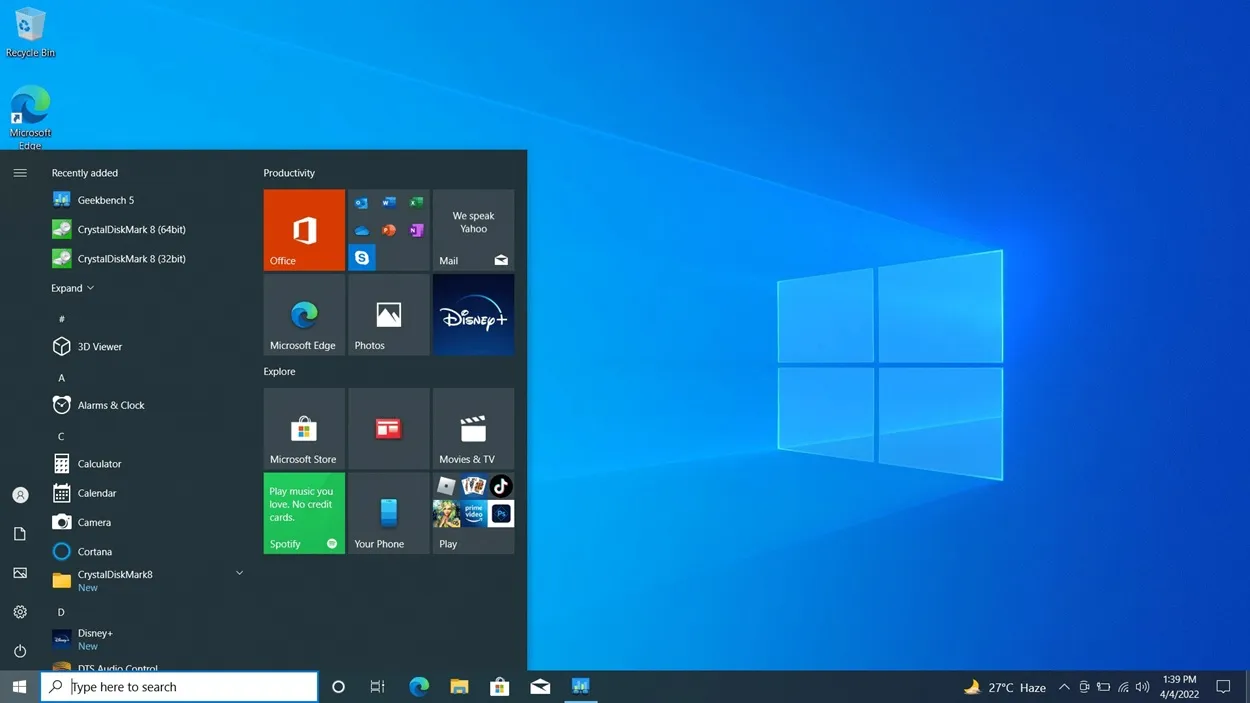
علاوة على ذلك، ستبدأ Microsoft في عرض رسائل تحذير بملء الشاشة، تطلب من المستخدمين التبديل إلى Windows 11 للحصول على تجربة أكثر أمانًا. ومع ذلك، إذا كنت مستخدمًا متقدمًا، يمكنك الحفاظ على تحديث المتصفح وبرامج مكافحة الفيروسات، والاستمرار في استخدام Windows 10 من خلال التخفيف من المخاطر بنفسك.
سيستمر Google Chrome في تلقي التحديثات الأمنية، وحتى الآن، لم تعلن Google عن أي شيء بشأن إنهاء دعم Windows 10. ولمعلوماتك، دعمت Google متصفح Chrome على نظام Windows 7 حتى عام 2023، أي بعد ثلاث سنوات من انتهاء دعمه الرسمي.
بعد كل ما قيل، بالنسبة لغالبية مستخدمي Windows 10، أوصي بالتحديث إلى Windows 11 للبقاء آمنًا ومواكبًا للتحديثات. في حال كنت لا تزال تفضل استخدام Windows 10 مع الحفاظ على أمان جهاز الكمبيوتر الخاص بك، يمكنك الاشتراك في برنامج تحديثات الأمان الموسعة (ESU)، والذي شرحته بالتفصيل أدناه.
ادفع مقابل تحديثات الأمان الممتدة (ESU) لاستخدام Windows 10 بأمان
حتى بعد انتهاء الدعم الرسمي، تواصل Microsoft دعم أنظمة التشغيل القديمة للشركات والمؤسسات التعليمية من خلال برنامج تحديثات الأمان الممتدة (ESU). يوفر هذا البرنامج تحديثات أمنية حيوية، ولكن بتكلفة. وقد أعلنت Microsoft بالفعل عن برنامج ESU لنظام Windows 10، ولحسن الحظ، يمكن للمستخدمين الأفراد أيضًا الاشتراك في هذا البرنامج. وهذا يُمكّن الأفراد من الاستمرار في استخدام نظام Windows 10 بأمان وراحة بال، حتى بعد انتهاء دعمه الرئيسي، ويُجنّبهم مخاطر التهديدات الأمنية.
| Products | ESU Start Date | ESU End Date Year 1 | ESU End Date Year 2 | ESU End Date Year 3 | Type of Security Update |
|---|---|---|---|---|---|
| Windows 10 | November 11, 2025 | October 13, 2026 | October 12, 2027 | October 10, 2028 | Critical, Important |
سيتعين على المستهلكين عمومًا دفع 30 دولارًا أمريكيًا لتلقي تحديثات أمان لمدة عام واحد على نظام Windows 10. بينما يتعين على المؤسسات التعليمية دفع دولار واحد لكل جهاز للسنة الأولى، و2 دولار للسنة الثانية، و4 دولارات للسنة الثالثة. من ناحية أخرى، سيتعين على عملاء الشركات دفع 61 دولارًا أمريكيًا لكل جهاز في السنة الأولى، و122 دولارًا في السنة الثانية، و244 دولارًا في السنة الثالثة.
تجدر الإشارة إلى أن مايكروسوفت تقدم حاليًا خطة ESU لمدة عام واحد فقط للمستهلكين، ولكن يمكن لعملاء التعليم والشركات الاشتراك في خطة السنوات الثلاث. هذا يعني أن المستهلكين العاديين يمكنهم فقط الاستمرار في استخدام Windows 10 حتى أكتوبر 2026 مع تحديث ESU. ومع ذلك، لم تؤكد مايكروسوفت أنها ستمدد البرنامج إلى ما بعد عام 2026 للمستهلكين. في هذه الحالة، سيُجبر المستخدمون على الترقية إلى Windows 11.
تجاوز متطلبات الأجهزة وترقية Windows 11 من Windows 10
يبقى بعض المستخدمين على نظام Windows 10 اختيارياً، بينما يتعذر على البعض الآخر الترقية بسبب متطلبات Windows 11 الصارمة للأجهزة. إذا لم يكن جهاز الكمبيوتر الخاص بك يلبي المتطلبات الرسمية لتثبيت Windows 11، فلا تقلق. يمكنك بسهولة تجاوز متطلبات نظام Windows 11 باتباع دليلنا المفصل والترقية إلى أحدث إصدار من Windows 11 من Windows 10. يوفر هذا الحل طريقة فعالة لتثبيت Windows 11 حتى على الأجهزة القديمة.
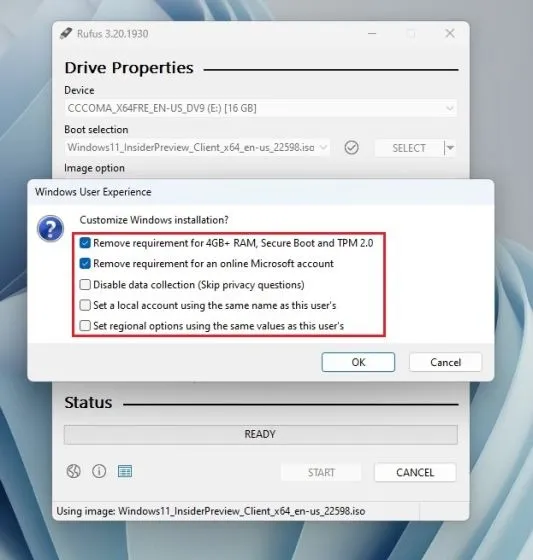
حتى بدون شريحة TPM أو دعم Secure Boot، يمكنك تثبيت Windows 11 باستخدام أداة Rufus. ناهيك عن أنه يمكنك حتى تخطي متطلبات الذاكرة التي تزيد عن 4 جيجابايت. تجدر الإشارة إلى أن استخدام Rufus لتجاوز هذه المتطلبات يُمكن أن يكون أسهل من تعديل Registry.
يوجد أيضًا حل بديل عبر Registry، وقد ذكرناه في الدليل المرتبط، في حال كنت لا ترغب في استخدام أداة خارجية. لذا قبل انتهاء صلاحية Windows 10، انطلق وقم بالترقية إلى البديل الأكثر أمانًا على جهاز الكمبيوتر غير المدعوم. سيوفر لك هذا من شراء جهاز كمبيوتر جديد يعمل بنظام Windows 11. يُنصح بأخذ نسخة احتياطية من بياناتك قبل إجراء أي تغييرات على النظام.
الانتقال إلى نظام تشغيل بديل: ChromeOS Flex أو Linux Mint
إذا لم يكن الترقية إلى Windows 11 خيارًا متاحًا، يمكنك التفكير في ChromeOS Flex أو Linux Mint. على الرغم من أن Windows 11 هو نظام التشغيل الرئيسي الذي أستخدمه، إلا أنني استخدمت ChromeOS بشكل مكثف لسنوات وما زلت أستخدمه حتى اليوم. لم يعد ChromeOS نظام تشغيل قائم على الويب فقط، فقد تطور إلى نظام تشغيل سطح مكتب متكامل، بفضل دعمه المدمج لتطبيقات Linux.
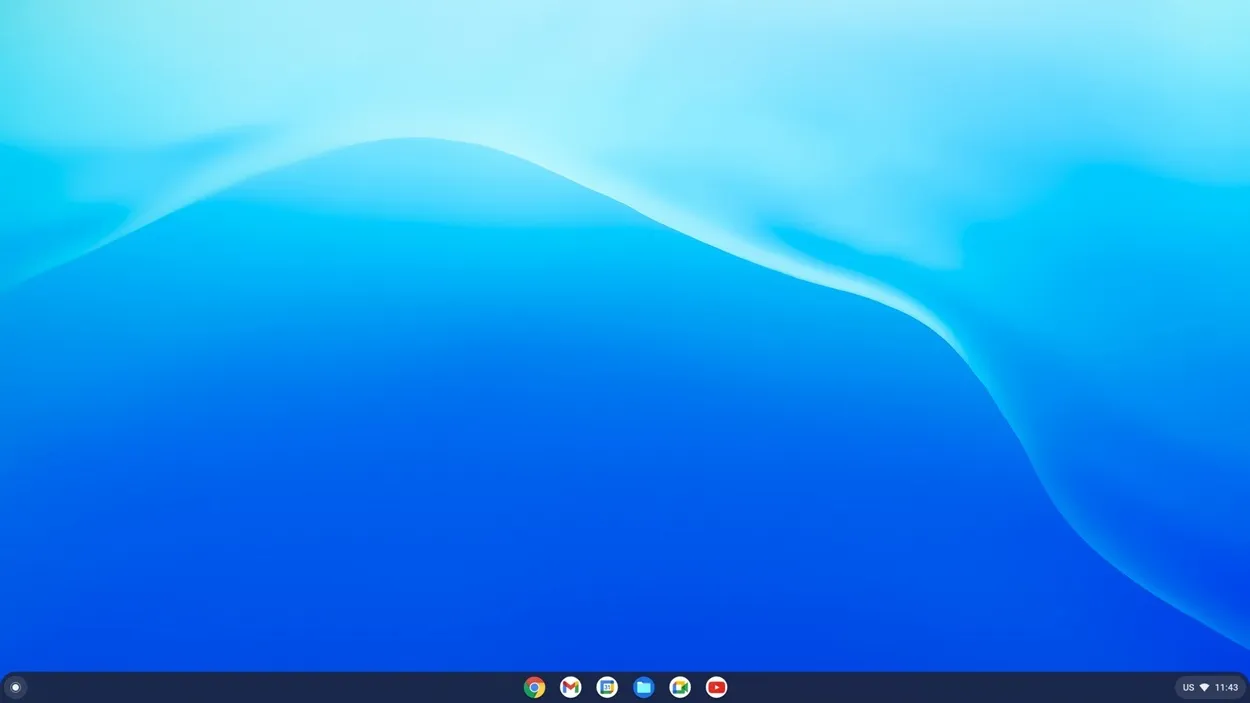
في الواقع، لقد استخدمت تطبيقات Windows على جهاز Chromebook الخاص بي عبر بيئة Linux وWine، وهي تعمل بشكل جيد. والفرق الوحيد بين ChromeOS وChromeOS Flex هو أن الأخير يفتقر إلى دعم تطبيقات Android. وهذا ليس بالأمر الجلل، بصراحة. يمكنك فعل المزيد مع تطبيقات Linux، وحتى تثبيت Steam على ChromeOS Flex لتشغيل ألعاب الكمبيوتر عبر طبقة Proton، مما يفتح عالمًا من الترفيه.
يمكنك اتباع دليلنا المفصل لتثبيت ChromeOS Flex على جهاز الكمبيوتر الذي يعمل بنظام Windows. يعمل بشكل جيد على 4 غيغابايت من ذاكرة الوصول العشوائي (RAM) ويوفر عمر بطارية أطول مقارنةً بأجهزة الكمبيوتر المحمولة التي تعمل بنظام Windows. وهو خيار مثالي للأجهزة ذات المواصفات المحدودة.
وأخيرًا، يمكنك أيضًا تجربة Linux Mint، الذي يتميز بواجهة مستخدم رسومية مشابهة لـ Windows. إنه خفيف الوزن، آمن، والأهم من ذلك، مجاني. يعمل مباشرةً بعد التثبيت ويمكنك تثبيت التطبيقات عبر مدير البرامج، وهو سهل الاستخدام ويشبه متجر Microsoft على Windows.
